- Base de connaissances
- CRM
- Segments
- Utiliser des segments dans l’application mobile HubSpot
Utiliser des segments dans l’application mobile HubSpot
Dernière mise à jour: 8 octobre 2025
Disponible avec le ou les abonnements suivants, sauf mention contraire :
Si vous êtes sur un appareil mobile, vous pouvez afficher vos segments (listes) dans l’application mobile HubSpot. Vous pouvez accéder aux vues des segments existants et interagir avec les fiches d’informations incluses dans chaque segment. Par exemple, vous assistez à un événement sans ordinateur et un collègue vous demande à quel segment vous envoyer un e-mail marketing. Dans ce scénario, vous pouvez rechercher et partager le segment sur votre appareil mobile.
Remarque : Depuis le 3 septembre 2025, l’outil Listes a été renommé Segments. Le nouveau nom est utilisé dans l’application de bureau, mais sera déployé ultérieurement sur l’application mobile HubSpot.
Si vous souhaitez créer ou modifier un segment, découvrez comment créer et modifier des segments sur ordinateur.
Pour afficher et utiliser des segments dans l’application mobile de HubSpot :
-
Ouvrez l'application HubSpot sur votre appareil mobile.
- Touchez le Menu, puis touchez Listes dans la barre latérale de gauche.
- Vous serez redirigé vers la vue Toutes les listes .
- Pour ajouter des vues de segment en tant qu’onglets, appuyez sur Ajouter des vues. Sélectionnez les cases à cocher des vues à ajouter, puis appuyez sur Terminé.
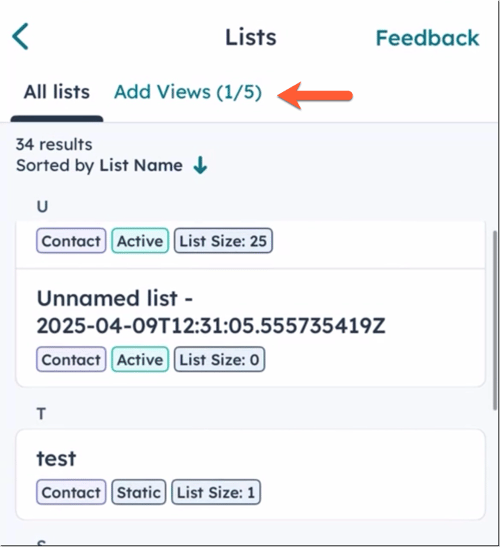
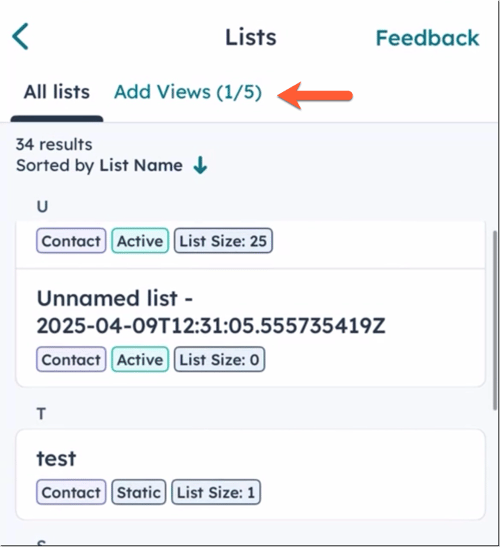
- Une fois ajouté, appuyez sur l'onglet de la vue pour accéder à une vue.
- Pour modifier la façon dont les segments sont triés, appuyez sur Trié par [propriété].
- Sélectionnez une propriété de tri recommandée (par exemple, segments générés par l’IA, taille du segment d’objet, type de segment) ou appuyez sur Afficher toutes les propriétés pour sélectionner une autre propriété.
- Une fois sélectionnée, appuyez à nouveau sur la propriété de tri pour modifier l'ordre de tri (par exemple, du plus élevé au plus bas).
- Appuyez sur Appliquer.
- Pour afficher les fiches d’informations et les détails d’un segment, appuyez sur le segment.
- Pour afficher les filtres utilisés dans le segment, appuyez sur Afficher les filtres. En savoir plus sur les critères de filtrage.
- Pour afficher les détails du segment, appuyez sur l’onglet À propos .
- Pourmodifier le tri des fiches d’informations dans le segment, appuyez sur Trié par [propriété].
- Sélectionnez une propriété à trier.
- Appuyez à nouveau sur la propriété pour modifier l'ordre (par exemple, de la plus ancienne à la plus récente).
- Appuyez sur Appliquer.
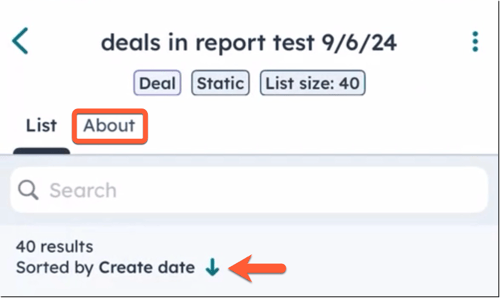
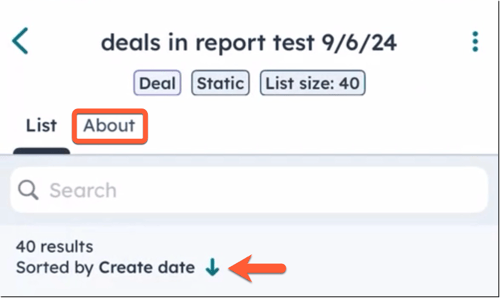
- Pour afficher plus de détails sur une fiche d’informations du segment, appuyez sur la fiche d’informations. Découvrez-en davantage sur la consultation et la modification des fiches d'informations dans l'application mobile HubSpot.
- Pour partager le segment, appuyez sur l’icône des trois points verticaux en haut à droite, puis appuyez sur Partager la liste.
- Pour supprimer le segment, appuyez sur l’icône des trois documents verticaux en haut à droite, puis appuyez sur Supprimer la liste. Dans la boîte de dialogue, appuyez sur OK pour confirmer.
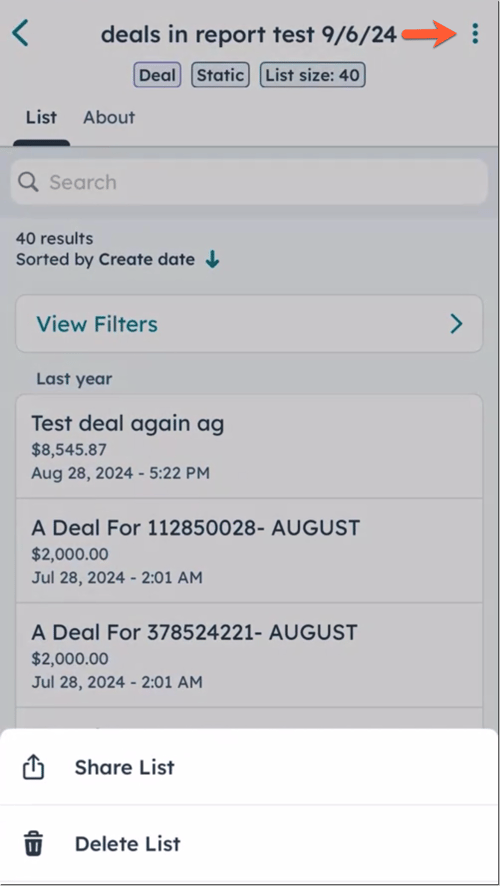
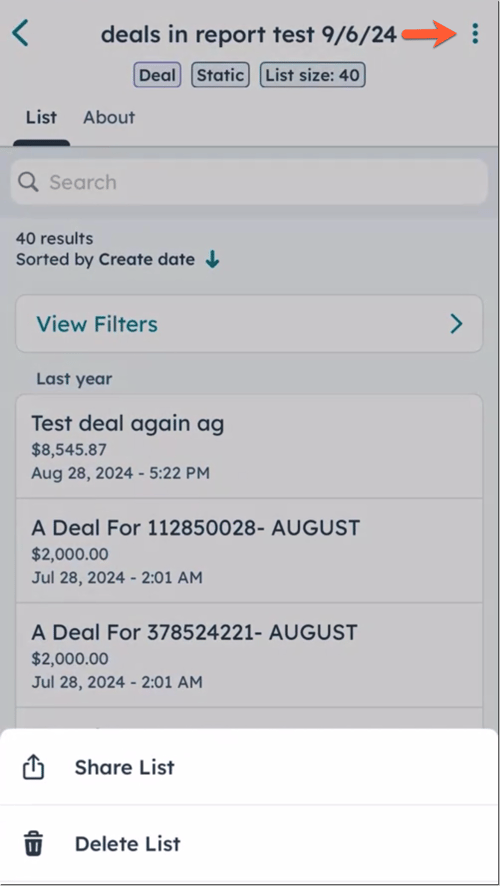
Découvrez-en davantage sur la création de segments.